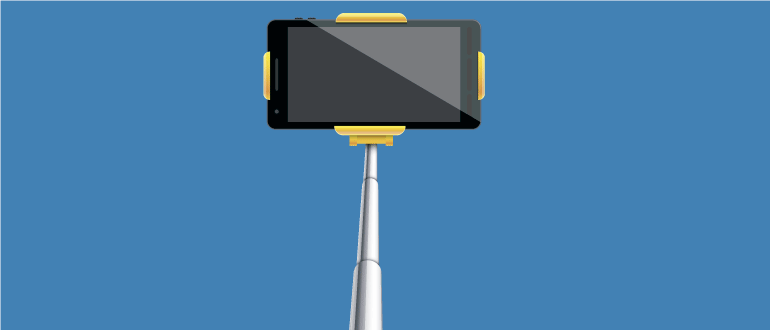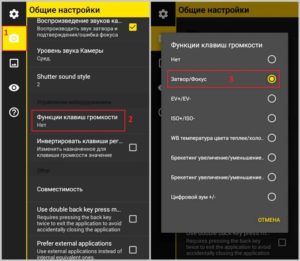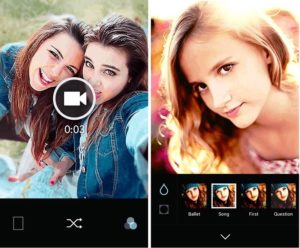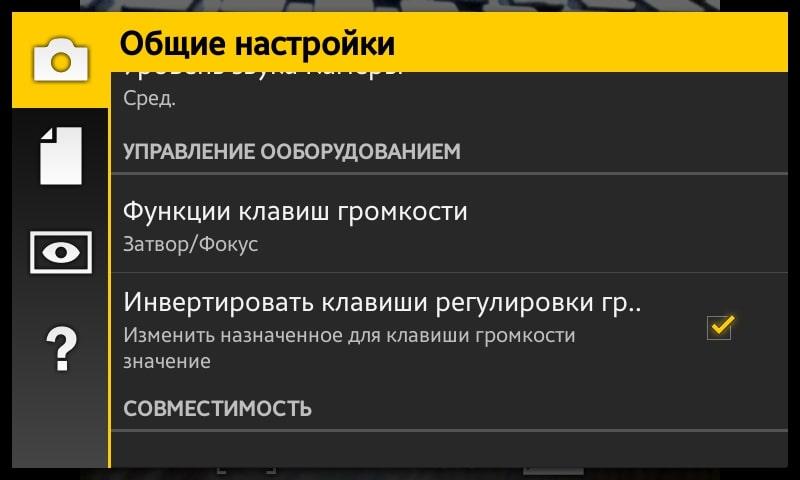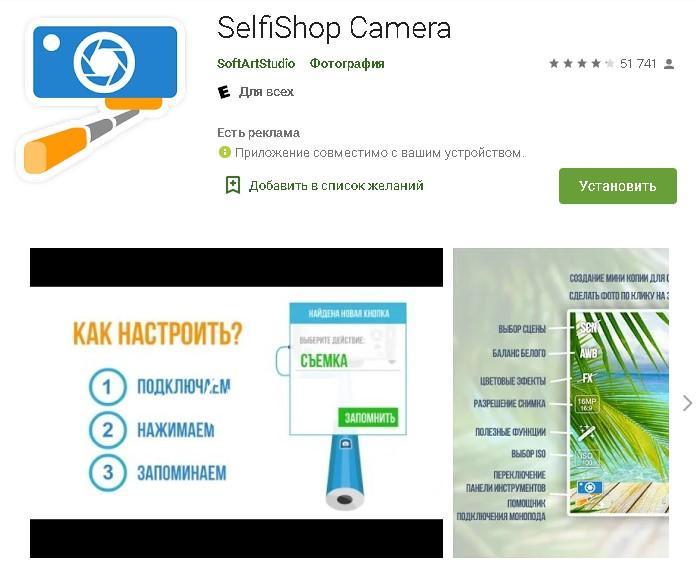- Настройка селфи-палки на Android
- Разновидности моноподов
- Подключение к Android палки-селфи
- Проблемы подключения
- Нет подключения через Bluetooth
- Android не реагирует на палку при подключении через провод
- Лучшие приложения для селфи-палки
- SelfieShop Camera – настоящий универсал
- Camera FV-5 – одна из популярных
- B612 – всё для селфи
- Retrica – из разряда must have
- Сделаем выводы
- Как настроить селфи-палку на Андроид с кнопкой на палке
- Что такое монопод или селфи-палка
- Типы селфи-палок
- Как подключить монопод к Андроиду
- Первый шаг — сборка
- Второй шаг — настройка смартфона
- Третий шаг — подключение
- Возможные проблемы со съемкой через монопод
- При попытке сделать фото прибавляется звук
- Сломалась кнопка
- Как снять селфи на ОС Андроид, если не работает кнопка на моноподе: сторонние приложения
- Ошибка «Неправильно набран PIN-код или пароль» и ее решение
Настройка селфи-палки на Android
Каких-то лет десять назад, чтобы сделать фотографический автопортрет, нужно было снимать себя через зеркало или просить посторонних. Качество снимков оставляло желать лучшего. А когда в первом десятилетии века появился монопод или палка для селфи, стало возможным фотографировать себя любимого с расстояния, намного превышающего длину вытянутой руки. Устройство облегчает захват камерой гаджета позирующих и панораму заднего плана. Но чтобы снимок удался, важно знать, как настроить селфи-палку на Android. Об этом мы сейчас и расскажем.
Разновидности моноподов

Конструкции моделей примерно одинаковы, а основные различия заключаются в дизайне и способе управления гаджетом. Существует две принципиально различающиеся разновидности, как их еще называют, «волшебных палочек нарциссов»:
Первые оснащены разъемом для провода, присоединяемого к аудиовходу гаджета (разъем для наушников). Сразу пару слов о том, как пользоваться селфи-палкой с кнопкой и проводом для Android. Такой вариант не требует дополнительной подзарядки аккумулятора и очень прост в использовании. Достаточно подключить оба устройства шнуром, переназначить функции клавиш камеры, а для фотографии нажимать кнопку на ручке палки.
Вторые поддерживают удаленное управление через Bluetooth. Принцип действия заключается в синхронизации монопода и гаджета с помощью такого беспроводного соединения.
В этом случае расстояние не будет ограничиваться длиной руки. Такая модель стоит дороже и сложнее в применении. Управление снимком осуществляется с помощью выносного пульта. Есть варианты, оснащенные зеркалами, смотрясь в которые можно примерно оценить, какой получится снимок, если делать фото с помощью основной камеры.
Устройство можно легко поднять над головой, вытянуть вперед или сторону и таким образом выбрать лучший ракурс, сформировать красивую композицию и активировать спуск именно в тот момент, когда все идеально готово. Прежде чем покупать такую селфи-палку, необходимо убедиться, что она поддерживает ОС Android и подходит для имеющейся модели смартфона. Важно оценить удобство сборки-разборки и разобраться в тонкостях работы механизма спуска.
Подключение к Android палки-селфи
Теперь о самом для нас интересном – о том, как подключить селфи-палку на Android так, чтобы она действительно работала и приносила удовольствие. Процесс включает три этапа:
- сборку конструктивных элементов;
- настройку клавиш управления;
- соединение устройств.
Чтобы собрать этот нехитрый агрегат правильно, нужно:
- Установить на селфи-палку кронштейн крепления. В инструкции изготовителя должно быть детально разъяснено, как установить кронштейн и зафиксировать в нем гаджет.
- Выбрать оптимальный для гаджета размер дополнительного крепежа, вставить Android и тщательно зафиксировать в седле.
- Вытащить монопод на максимальную длину.
- Убедиться в надежности крепления, перемещая в стороны и поворачивая собранную конструкцию.
Затем можно переходить к настройке управления и подключению. Чтобы подключить палку-селфи к телефону Android, необходимо:
- В случае с проводной моделью подсоединить провод (идет в комплекте) к гнездам на моноподе и мобильном устройстве. Для беспроводной – включить питаниена ручке палки. Должен загореться мигающий синий индикатор. Затем нужно включить Bluetooth, выполнить поиск и сопряжение устройств. Селфи-палка определится на экране значком наушников.
- Открыть приложение «Камера» и в меню общих настроек изменить функции клавиш громкости в соответствии с инструкцией, прилагаемой к моноподу.
Проблемы подключения
Если не учитывать чисто механические поломки, то когда на Android не работает селфи-палка, в большинстве случаев это связано со следующими причинами:
- недостаток соединения;
- неправильные настройки, полная или частичная несовместимость с гаджетом.
Такое частенько случается с любым типом чудо-палки и в большой степени зависит от возможностей операционной системы используемого мобильного устройства.
Нет подключения через Bluetooth
Когда не срабатывают кнопки на моноподе, или он не фотографирует, а прибавляет звук, это свидетельствует о том, что соединение либо не установлено, либо разорвано. В этом случае нужно повторно синхронизировать устройства через Bluetooth. Аккумулятор селфи-палки должен быть достаточно заряжен.
Возможно, во время съемки включался музыкальный проигрыватель. Также стоит проверить, правильно ли определены функции клавиш на гаджете, а при необходимости перепрограммировать.
Не все гаджеты поддерживают изменение функций кнопок. Для этого часто требуется рут, более поздняя версия ОС или стороннее приложение для камеры. Рекомендуется проверить подключение на другом смартфоне. Также можно попробовать удалить все ранее созданные подключения по Bluetooth и снова попытаться подключить палку.
Android не реагирует на палку при подключении через провод
Если не работает монопод, гаджет не хочет синхронизироваться с селфи-палкой через шнур, необходимо проверить состояние кабеля, разъемов и убедиться, что он вставлен в гнезда до упора. Если сигнал не проходит, палка работать не будет. Если это не работает, остается лишь подумать над обновлением ОС или о сторонней программе, способной решить проблему.
Лучшие приложения для селфи-палки
Таких вариантов достаточно. Даже в Google Play есть не меньше полутора десятков весьма хороших приложений. Можно выбирать по марке, производителю, версии ОС, но лучше воспользоваться отзывами пользователей на специализированных форумах. Ниже мы подготовили для вас небольшой список из наиболее удачных решений.
SelfieShop Camera – настоящий универсал
Данная бесплатная программа для селфи для Android поддерживает огромное число устройств и практически все виды моноподов. «Весит» немного, а разместить его можно на внешней карте памяти без всякого отказа от стоковой «Камеры».
Чтобы решить проблемы с помощью этого приложения, необходимо:
- Скачать и установить.
- Подключить селфи-палку к смартфону (через провод или Bluetooth).
- Войти в настройки утилиты и выбрать раздел «Действия селфи-кнопок».
- Назначить кнопкам соответствующие функции.
Все должно сразу работать. Если активировать кнопку фотографирования на моноподе, на Android высветится окно зеленого цвета и останется лишь выбрать пункт «Запомнить кнопку».
Если результата нет, перед тем, как включить очередной раз, придется действовать через раздел тестирования кнопок. А для этого необходимо:
- Открыть соответствующий раздел приложения.
- Когда появится надпись «Для отладки нажмите любую селфи-кнопку», нажать на свое усмотрение.
- На экране гаджета отобразится код, который нужно запомнить и выйти из окна (нажать «Закрыть» в нижнем правом углу).
- Войти в раздел «Другой код кнопки», ввести значение кода и сохранить настройки.
Интерфейс имеет управление таймером, типом камеры (фронтальная/основная) и вспышкой. В число функций включен выбор режимов съемки и большой пакет плагинов.
Camera FV-5 – одна из популярных
Это не только хорошая камера для селфи на Android. Платная программа с индексом Pro считается бестселлером, хотя есть и бесплатная версия Lite. Отличается простым и понятным интерфейсом с большим выбором настроек, включая возможность назначения клавиш громкости в приложении «Камера». Чтобы воспользоваться такой функцией, необходимо:
- Установить программу на гаджет.
- Открыть приложение и войти в настройки.
- Выбрать раздел «Общие настройки» и перейти во вкладку «Функции клавиш громкости».
- Активировать пункт «Затвор/Фокус».
B612 – всё для селфи
Данная программа создана специально для селфи с использованием моноподов и считается одной из лучших в своем сегменте. Помимо огромного числа фильтров, выделяется большим функционалом с возможностью создания видеороликов и коллажей с наложением эффектов. В пользовательских рейтингах в номинации «Приложения с эффектами» всегда находится в топе.
Функция выбора кнопок для камеры работает исключительно стабильно на любых устройствах. По отзывам пользователей является лучшей, чем на SelfieShop Camera. Процедура назначения ничем не отличается от представленной выше.
Retrica – из разряда must have
Данное приложение считается одним из лучших для селфи с помощью фронтальной камеры в сочетании с моноподом. Популярность обеспечивается мощным редактором и выбором из более сотни фильтров, которые можно устанавливать еще до съемки.
Глюков и проблем совместимости с любыми моноподами практически не бывает.
Сделаем выводы
Мы представили, на наш взгляд, лучшие приложения для Android для селфи. Селфи-палка представляет собой интересное и полезное дополнение к смартфону. С помощью такого тандема получаются исключительно привлекательные и содержательные снимки, гораздо более высокого качества, чем при обычной съемке «с руки». Как минимум это практично и весело, а если использовать экшн-камеру или «зеркалку», кроме удовольствия можно получить и мировую известность.
Источник
Как настроить селфи-палку на Андроид с кнопкой на палке
Невозможно представить современный мир без селфи. Практически каждый современный пользователь фотографирует себя регулярно. Со временем обычные фотографии могут надоесть и захочется создавать уникальные кадры. В этом поможет монопод. Однако его подключение часто вызывает множество вопросов. Также часто встречаются различные ошибки. Чтобы соединить монопод со своим телефоном, нужно учитывать некоторые тонкости. Как настроить селфи палку на Андроид с кнопкой на палке? В этом помогут следующие инструкции.
Что такое монопод или селфи-палка
Перед тем как подключить устройство и снять фото на Андроиде, стоит разобраться, что представляет собой монопод. Простыми словами, это небольшая конструкция с выдвигающейся ручкой, как телескоп. Сам по себе гаджет компактный, но его можно разложить, регулировать длину. Когда селфи-палку необходимо поставить в сумку, рюкзак — ее задвигают. На рукоятке в большинстве моделей размещен пульт управления с кнопкой. По нажатию смартфон фотографирует человека через камеру.
Как настроить и использовать устройство для селфи на Android
Чтобы использовать панель с клавишей, необходимо подключиться через Bluetooth или подсоединить провод к самому телефону (зависит от конкретного монопода). Никаких дополнительных программ не нужно для этого, все работает благодаря стандартным возможностям Android. Достаточно включить камеру и выполнить несколько настроек.
Как правило, гаджет держит один человек, который хочет сфотографировать себя одного, либо с друзьями с большего расстояния. При удачном ракурсе получаются красивые фотографии. Устройство может использоваться для того, чтобы поместить в кадр больше людей или сделать фото с высокого или дальнего ракурса.
Монопод для фотографий с пультом управления
Типы селфи-палок
Моноподы делятся на такие виды:
- Беспроводные. Позволяют подключать гаджет к телефону через беспроводную связь Bluetooth. Поскольку такие аппараты не используют шнур, их необходимо заряжать. Это единственный минус беспроводных конструкций.
- Проводные. Оснащены кабелем, который соединяется со смартфоном. Как правило, используется разъем для наушников. Если телефон использует нестандартный мини-джек, то докупается переходник. Проводные гаджеты не нуждаются в подзарядке, поскольку питаются от смартфона.
Полезно! Некоторые аппараты оснащены небольшим зеркалом. Это сделано для того, чтобы повернуть телефон к себе задней камерой, потому что у нее качество лучше. Это позволяет делать селфи в более высоком разрешении.
Как подключить монопод к Андроиду
Перед подключением необходимо проверить, подходит ли палка для конкретного смартфона. Желательно покупать аппарат не в онлайн-магазине. В таком случае будет возможность проверить устройство на месте. Если хочется заказать монопод онлайн, то стоит посмотреть его характеристики и требования, затем сверить со своим смартфоном.
К сведению! Большинство современных моделей совместимы с новыми прошивками и модулями беспроводной связи. Тип соединения зависит от вида монопода.
Подключение состоит из нескольких шагов. Для начала девайс нужно собрать, затем настроить и подключить к своему к телефону.
Первый шаг — сборка
Чтобы в процессе съемки не разбить смартфон, нужно уделить немного времени качественной сборке. Поначалу это может показаться сложным, но в дальнейшем данный процесс не займет более минуты-двух. Правильно разложить гаджет — значит обезопасить себя от неудобств во время фотографии.
- Выбрать правильное крепление в соответствие с диагональю телефона.
- Прицепить крепеж на конце монопода, плотно его зафиксировав.
- Далее нужно раскрыть крепление и поместить туда смартфон. Если есть крепеж с резьбой, рекомендуется закрутить плотно, но не слишком, чтобы не надавить на стекло, выступающее с торцов. В противном случае может появиться трещина на дисплее.
Чтобы проверить, надежно ли закреплен мобильный телефон, стоит повертеть палкой, изменяя углы. Люфтов быть не должно.
Второй шаг — настройка смартфона
Когда мобильное устройство надежно зафиксировано, необходимо настроить смартфон, чтобы получить качественный снимок или видео. Прежде всего нужно включить камеру. Далее — открыть настройки, найти действия на клавиши увеличения и уменьшения громкости. Нужно назначить данную кнопку на снимок или запись видео.
Опция «Функция клавиш громкости»
Полезная информация! На некоторых телефонах, например, Xiaomi, есть функция фотография по звуку. Ее можно использовать, если с моноподом появились проблемы.
Третий шаг — подключение
Как подключить монопод к ОС Андроид через функцию блютуз? Прежде всего нужно убедиться, что аппарат беспроводной: в таких случаях возле крепления нет кабеля.
Далее необходимо сделать следующее:
- Зайти в настройки связи Android и включить функцию Bluetooth.
- Активировать поиск ближайших устройств.
- Когда смартфон найдет селфи-палку (название модели в списке), необходимо с ней соединиться.
В случае с проводными устройствами, нужно подключить кабель в разъем наушников. Некоторые модели используют порт для зарядки.
Возможные проблемы со съемкой через монопод
При использовании устройства часто возникают проблемы. Рекомендуется заранее ознакомиться со всеми возможными сценариями, чтобы в путешествии справиться с неполадками, а не искать решение в интернете.
При попытке сделать фото прибавляется звук
Скорее всего, был упущен этап настройки смартфона перед использованием палки. Решение — поменять назначение кнопки в камере устройства:
- Зайти в приложение «Камера» на операционной системе Android.
- Открыть настройки.
- Найти пункт «Действие по нажатию на клавишу громкости».
- Поставить «Съемка».
Сломалась кнопка
К сожалению, починить ее в домашних условиях обычному пользователю будет очень трудно. Однако есть решение — использовать таймер или фото по звуку. Первая функция есть практически во всех смартфонах. Достаточно выставить время, нажать на кнопку «Съемка» дождаться фотографии.
Как снять селфи на ОС Андроид, если не работает кнопка на моноподе: сторонние приложения
Причина неработающей кнопки — конфликт устройств. К счастью, есть возможность исправить это — скачать стороннюю программу. Одна из самых распространенных утилит — SelfiShop Camera. Ее возможно загрузить с официального магазина Google Play.
Руководство по использованию:
- Установить программу.
- Подключить монопод. Запустить софт и зайти в настройки.
- Необходимо найти опцию «Тест кнопок».
- Далее нужно нажать кнопку на панели селфи-палки. На экране отобразится код клавиши. Его нужно записать.
- Зайти в раздел выбора другой кнопки.
- Вписать код.
Еще одно полезное приложение для селфи-палки на ОС Андроид — Retrica. Программа предлагает дополнительные функции: настройки кадра, процесса съемки (звука, добавления геоданных) и прочие опции.
Приложение SelfiShop Camera в Play Market
Ошибка «Неправильно набран PIN-код или пароль» и ее решение
Существует два способа исправить неполадку:
- Обычная перезагрузка смартфона. В случае с конфликтами в системе перезапуск помогает.
- Обновить программное обеспечение (прошивку). Если телефон старый, то стоит поискать более новое ПО от разработчика.
Важная информация! При перепрошивке смартфона рекомендуется использовать файлы от разработчиков, чтобы не заразить систему вредоносными программами.
Монопод — отличное устройство для фотографирования во время путешествий. Стоит заранее ознакомиться с тем, как им пользоваться, чтобы потом не возникало вопросов. А в этом помогут пошаговые инструкции выше.
Источник